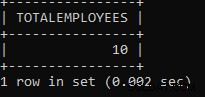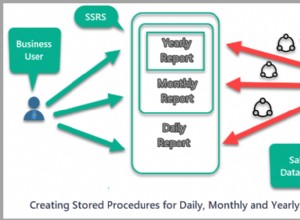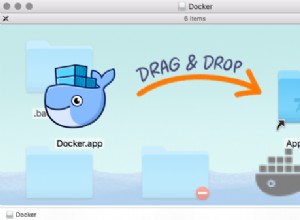Aqui, demonstro como atualizar um perfil do Database Mail no SQL Server usando a interface gráfica do usuário do SQL Server Management Studio (SSMS).
Se você quiser ver como fazer isso usando o T-SQL, consulte Atualizar um perfil do Database Mail (T-SQL).
Vamos começar
No Pesquisador de Objetos, abra o nó Gerenciamento e clique com o botão direito do mouse em Database Mail :
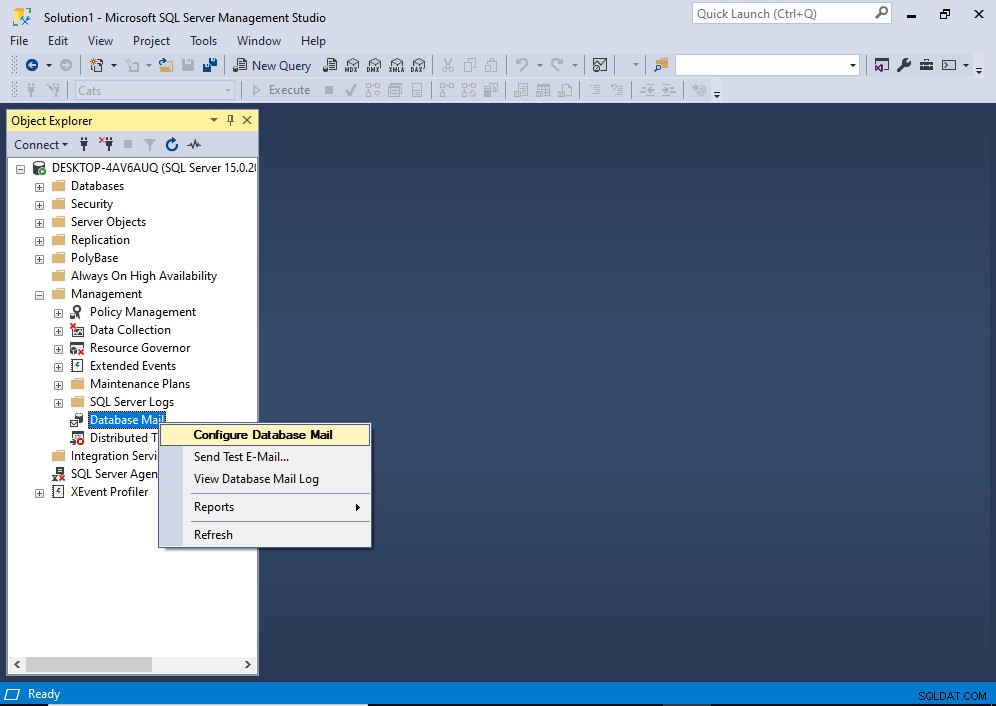
No menu de contexto, clique em Configurar Database Mail .
Você pode obter uma tela provisória de “Bem-vindo” antes de chegar à próxima. Em caso afirmativo, clique em Próximo> para continuar na tela a seguir.
Isso abre a tela Selecionar tarefa de configuração:
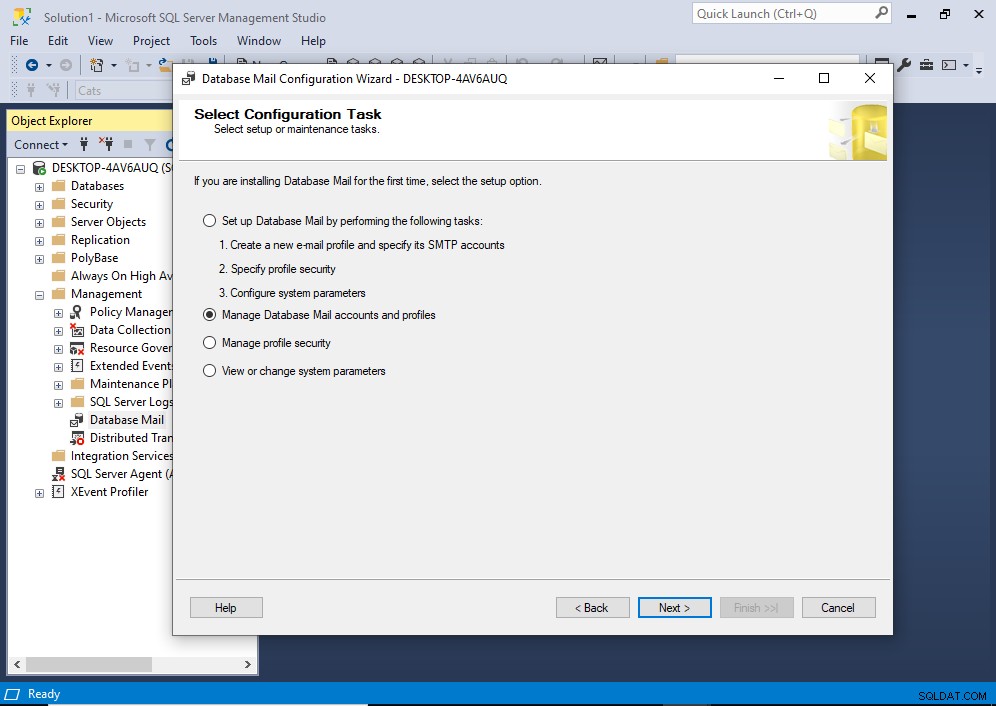
Nesta tela, selecione Gerenciar contas e perfis do Database Mail e clique em Próximo> .
Isso nos leva à tela Gerenciar perfis e contas:
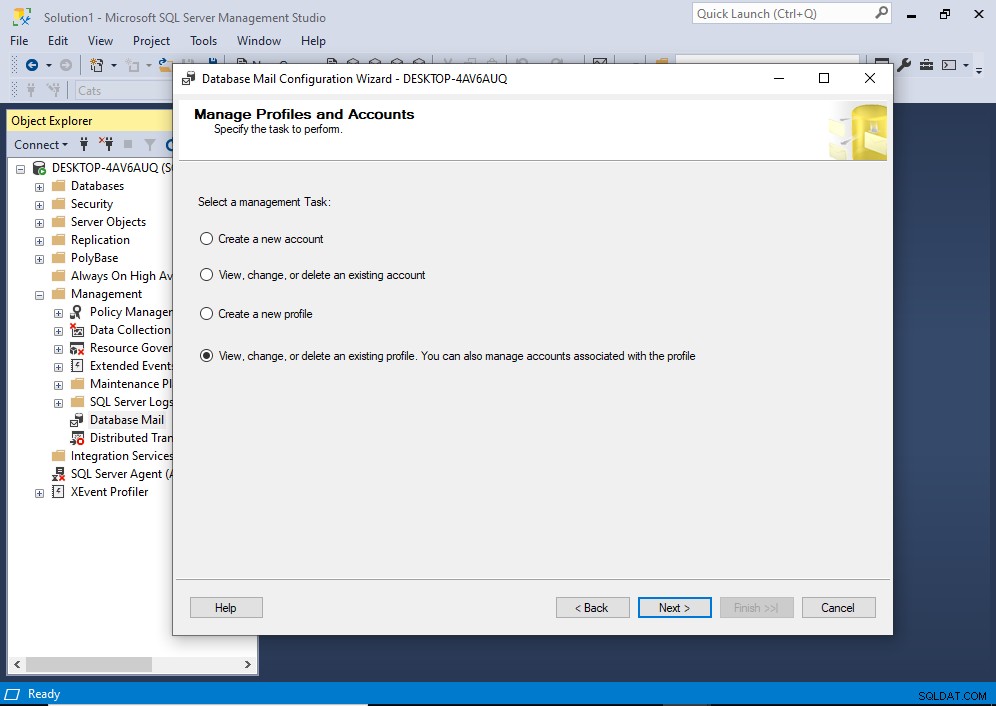
Selecione a última opção Visualizar, alterar ou excluir um perfil existente… e clique em Próximo> .
Isso nos leva à seguinte tela:
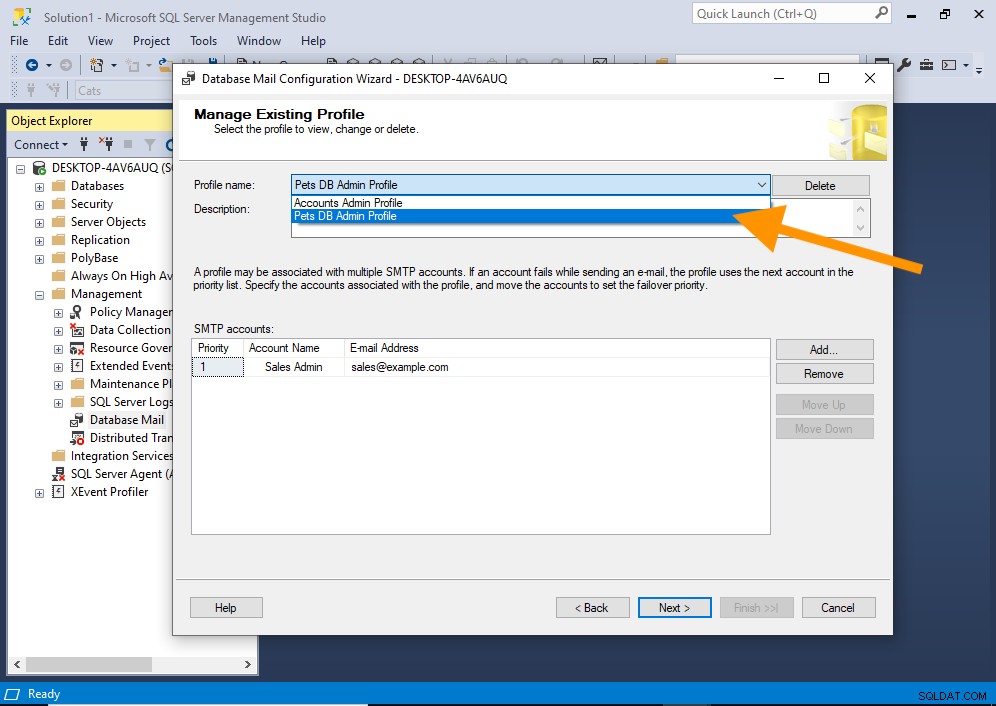
Use o menu suspenso na parte superior para selecionar o perfil que deseja atualizar.
Ele agora exibirá os detalhes do perfil selecionado:
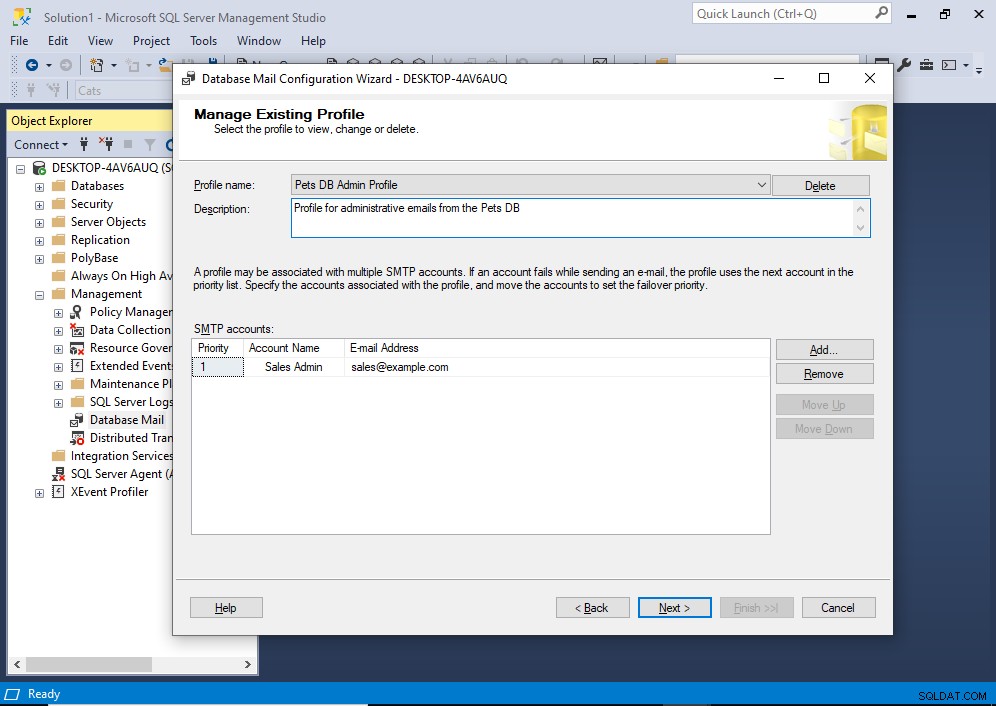
Faça as alterações conforme necessário.
Observe que esta tela não parece permitir atualizações no nome do perfil. Se você precisar atualizar o nome do perfil, consulte Como atualizar um perfil (T-SQL).
Se você precisar adicionar uma nova conta, clique em Adicionar… e insira os detalhes. Consulte Adicionar uma conta do Database Mail a um perfil (SSMS) para obter instruções passo a passo e capturas de tela.
Eu simplesmente atualizei a descrição do perfil para este exemplo.
Depois de fazer as atualizações, clique em Próximo> .
Isso oferece a oportunidade de revisar as alterações pendentes e voltar e fazer os ajustes necessários:
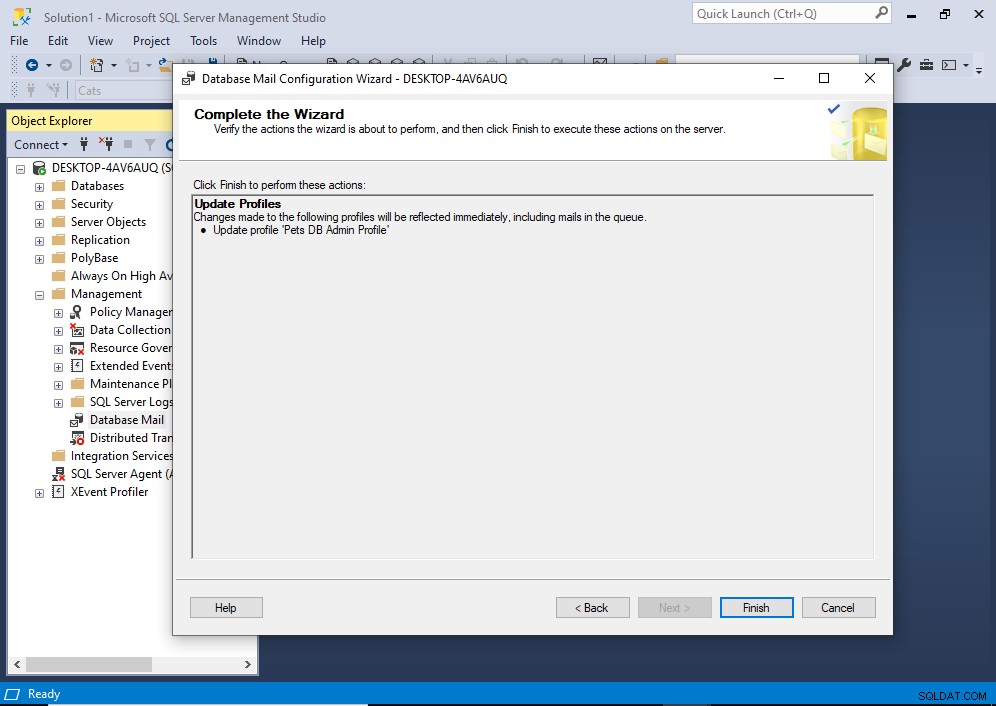
Se tudo estiver correto, clique em Concluir .
É quando a atualização realmente ocorre. Feito isso, você deverá ver uma tela como esta:
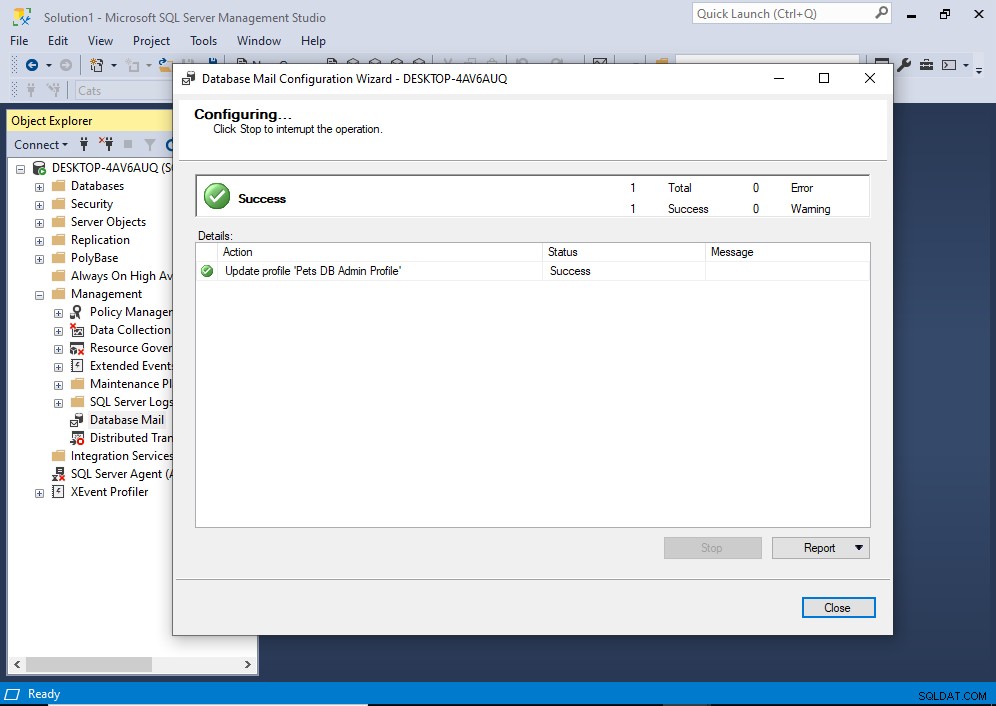
O perfil já foi atualizado.
Clique em Fechar terminar.